如何在DreamweaverCS6中创建站点?做网站的朋友都爱Dreamweaver CS6,很多新手朋友不会用Dreamweaver的网站管理网页。今天,为了帮助大家,
我亲自演示了如何在Dreamweaver CS6中建立新站点的方法。希望大家可以学习。
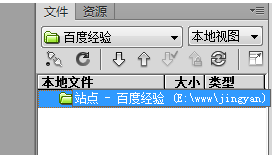
打开Dreamweaver CS6软件,在Dreamweaver CS6软件开始界面的导航上可以看到该站点,如下图所示。
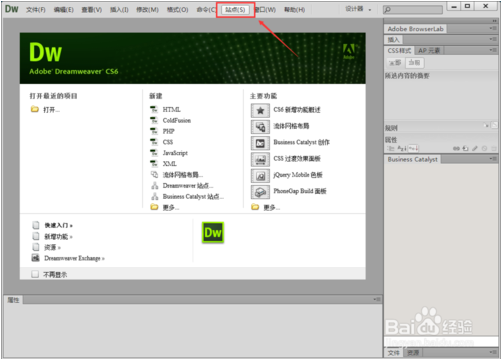
点击Dreamweaver CS6导航上的站点,然后在弹出菜单中选择新建站点,如下图所示。

点击弹出场地设置对话框。让我们首先设置站点项目。这是在计算机上本地创建的。在站点名称处输入站点名称,然后选择本地站点文件夹路径,如下图所示。

服务器选项,该设置主要用于动态页面,需要服务器解析。点击左下角的图标添加服务器,如下图所示。

我们开发网站,一般都是在本地搭建服务器,所有的连接方式都是本地/网络。服务器名称和服务器文件夹是在安装服务器时确定的,安装服务器时可以直接选择服务器文件夹的位置。
我的服务器App安装在D:Appwww文件夹下,站点叫京研。这里的网址设置为localhost/jingyan。根据服务器文件夹显示。然后点击保存,如下图所示。
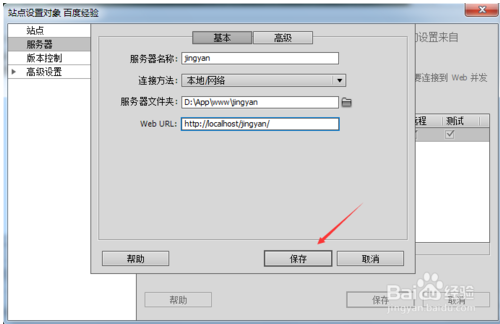
点击保存,返回新站点的服务器选项界面,勾选测试,然后点击保存,如下图所示。
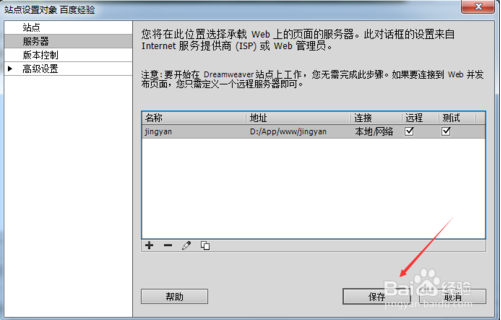
好了,Dreamweaver CS6已经完成了新站点,如下图所示。
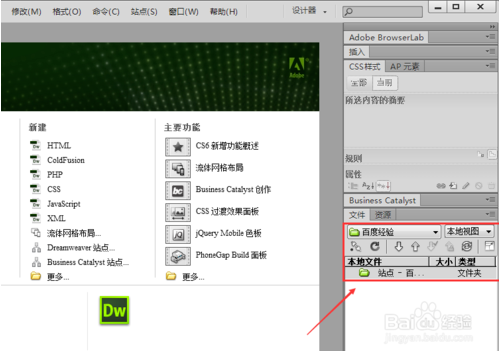
今天关于如何在Dreamweaver CS6中创建新站点的方法就在这里。如果您有任何问题或建议,请在评论区留言。


